怎样用会声会影制作多画面展示的画中画视频
1、打开会声会影软件,你就进入到会声会影界面。点击会声会影最上面那个文件夹图案的汇入媒体档案标记,然后再你的电脑里找到需要制作的相片或者图片,既然是要制作多画面展示的画中画视频,那就选8张相片或者图片吧!
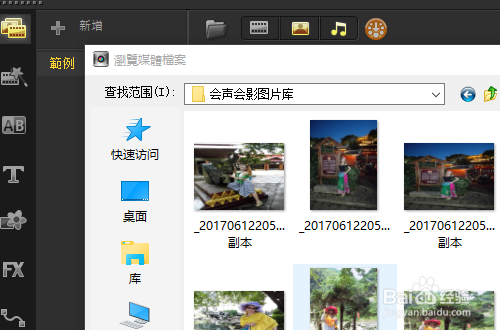
2、接着,在你的轨道管理器里把覆叠轨修改为9条。然后,随便拖拽1条你想制作的相片或者图片到覆叠轨里。点击这张相片或者图片,把这张相片或者图片的显示时间拉到5秒钟,显示全屏。再点击会声会影界面右面的选项,点击遮罩与色度键。点击应用覆叠选项,点击遮罩帧。选择纯色的遮罩帧。然后退出。选择画中画滤镜。把画中画滤镜拖拽到你覆叠轨的相片或者图片里。

3、点击带有画中画滤镜的相片或者图片,这时候,你就打开了画中画滤镜,点击自定义滤镜。设置你的画中画图片。如果你在一张图片里想展示几个镜头,那就需要添加关键帧。如果你是想有5个展示,那你就分别在起始帧,第一关键帧,第二关键帧(11帧),第三关键帧(1秒13帧),第四关键帧(3秒03帧),第五关键帧(3秒13帧),第六关键帧(4秒13帧),结束帧处设置并释放属性。这样,你就制作成功了一张单张的几个展示镜头的相片或者图片。

4、为了展示你多张相片或者图片的画面,你现在需要把其他7张相片或者图片按顺序拖拽到覆叠轨里,当你每拖拽一张相片或者图片,你需把每张相片或者图片的显示时间拉拽为5秒钟,和你制作画中画那张相片或者图片的显示时间保持一致。这样,才能显示均衡。一张一张的拉拽相片或者图片很麻烦,这里有个简单的办法来设置每张图片的显示时间。

5、点击会声会影界面最上面的设定字样,这时候,会弹出许多小项目,点击偏好设定项目。进入偏好设定界面。在偏好设定界面理,你会看到有一般,编辑,效能等项目,点击编辑项目后进入编辑界面,在编辑界面里找到预设相片/色彩时间长度字样,在这个字样旁边有个时间框,你把时间框里的数字设置为5,这就表示了每张相片或者图片的显示时间为5秒。

6、设置好后,你再拖拽相片或者图片就好多了,这些相片或者图片显示时间都是一样的了。你把这些相片或者图片拖拽到覆叠轨里,每张相片或者图片和前一张的间隔距离为2.5秒,因为只有保持一定的间隔距离,图片才会依次保持一定的间隔时间展示。

7、现在,你用鼠标右键点击制作好带有画中画滤镜的相片或者图片,这时候,会跳出许多选项,点击复制属性选项。然后,再用鼠标左键点击第二张相片或者图片,接着用鼠标右键点击这张相片或者图片,再选择贴上所有属性,这时候,这张相片或者图片就和你制作好带有画中画滤镜的相片或者图片一模一样了。照此方法把剩下的几张相片设置好。

8、还有种更为简单的方法。那就是你用鼠标右键点击制作好带有画中画滤镜的相片或者图片,点击复制属性选项。然后在按住你键盘上的Shift建一直不放,再用鼠标左键依次点击你覆叠轨上其他剩余的相片或者图片,点击完后再用鼠标右键点击最后那张相片,再点击贴上所有属性,这时候,你的相片或则照片全部属性都相同了。
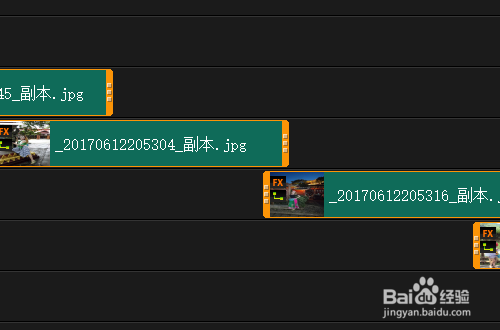
9、这里有个建议,那就是你在2、3、4、5条覆叠轨里依次排放完4个相片或者图片后,然后,剩下的相片或者图片又重新按照次序继续在2、3、4、5覆叠轨里依次排放。这样,就没必要用这么多覆叠轨,而且也方便制作相片或者图片。当你制作好后,播放来看,感觉多画面展示的画中画视频真的不错。
